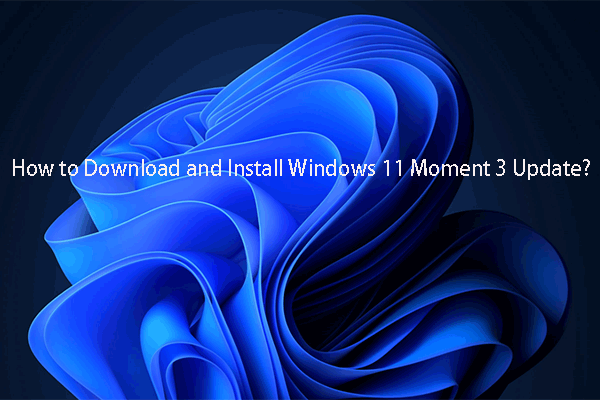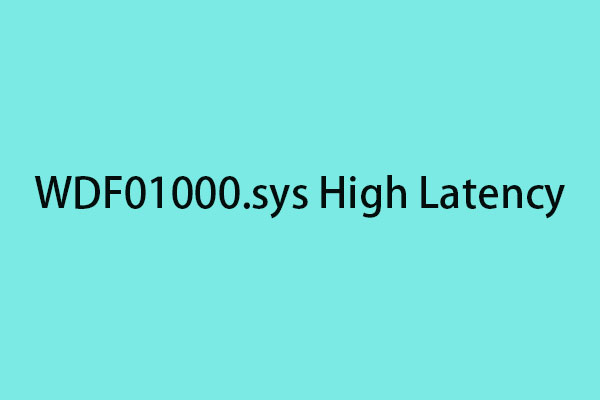Сделайте это, чтобы включить вкладки проводника в Windows 10
Функция вкладок в проводнике — очень удобная функция для пользователей Windows, но она недоступна в Windows 10. Тем не менее, вы можете включить вкладки в проводнике в Windows, используя сторонние приложения, такие как Файлы. В этом посте MiniTool Software рассказывает, как использовать это приложение, чтобы вы могли использовать вкладки проводника в Windows 10.
Можно ли включить вкладки в проводнике в Windows 10?
Microsoft добавила вкладки в проводник в Windows 11, и это очень известная функция. Для меня эта функция очень полезна. Вкладки в проводнике работают так же, как вкладки в веб-браузере. Когда я хочу открыть другую папку в проводнике, мне не нужно снова и снова открывать проводник, чтобы найти папку. мне просто нужно нажать на Плюс значок, чтобы открыть новую вкладку в проводнике, а затем перейти в целевую папку.

Однако вы можете обнаружить, что эта функция не поддерживается в Windows 10. Но многие пользователи Windows 10 хотят использовать вкладки в проводнике. Можно ли включить вкладки проводника Windows 10? Действительно, вы можете установить стороннее приложение в Windows 10, чтобы сделать вкладки доступными в проводнике.
Вы можете попробовать Файлы приложение.
Рекомендации
Мини-инструмент ShadowMaker
Вы можете использовать MiniTool ShadowMaker для резервного копирования файлов на вашем компьютере с Windows. Это программное обеспечение для резервного копирования позволяет легко и быстро создавать резервные копии файлов, папок, разделов, дисков и систем.
Пробная версия MiniTool ShadowMakerНажмите, чтобы загрузить100% чисто и безопасно
Восстановление данных MiniTool Power
Если ваши важные файлы и папки были потеряны или удалены по ошибке, вы можете попробовать MiniTool Power Data Recovery, чтобы вернуть их. Это программное обеспечение работает на всех версиях Windows. Он может восстанавливать все виды файлов, такие как фотографии, видео, музыкальные файлы, аудиофайлы, документы и многое другое.
MiniTool Power Data Recovery бесплатноНажмите, чтобы загрузить100% чисто и безопасно
Как включить вкладки проводника в Windows 10?
Приложение «Файлы» разработано сообществом Filex. Он имеет функцию многозадачности с вкладками, которая позволяет избежать нескольких окон и очистить рабочий стол от вкладок. Это функция, необходимая для включения вкладок в проводнике в Windows 10.
Конечно, вам необходимо загрузить его на свое устройство, если вы хотите его использовать. Это приложение доступно в Microsoft Store, но вы также можете бесплатно загрузить версию Insider Preview с официального сайта Files.
Загрузите приложение «Файлы» бесплатно
Шаг 1: Перейти к https://files.community/download.
Шаг 2: Нажмите кнопку Загрузить инсайдерскую версию раздел для скачивания Файлы.предварительный просмотр установщик приложения на вашем устройстве.

Шаг 3. Откройте программу установки и следуйте инструкциям на экране, чтобы установить приложение «Файлы» на свое устройство.
Загрузите приложение «Файлы» из Microsoft Store.
Вы также можете приобрести официальную версию приложения «Файлы» в Microsoft Store.
Шаг 1. Откройте Microsoft Store.
Шаг 2: Введите Приложение «Файлы» в верхнее окно поиска и нажмите Входить. Приложение «Файлы» должно быть первым результатом поиска. Вам нужно нажать на нее, чтобы продолжить.
Шаг 3. Нажмите синюю кнопку с ценой, чтобы приобрести это приложение и установить его на свой компьютер с Windows 10.

Теперь вы можете открыть приложение «Файлы» и использовать функции вкладок. В то же время вы также можете обнаружить и другие интересные функции.

Например, вы можете использовать Двойная панель функция просмотра и управления двумя папками рядом, тегирование файлов и папок, просмотр и редактирование архивов и многое другое. Просто наслаждайтесь этим!
Нижняя граница
Видеть! Включить вкладки в проводнике в Windows 10 очень просто: вы можете просто установить приложение «Файлы» на свое устройство, а затем попробовать функцию «Многозадачность с вкладками». Мы надеемся, что это то, что вы хотите.